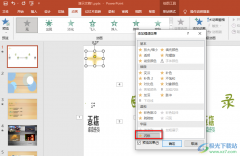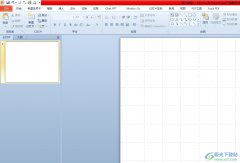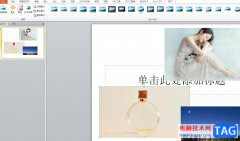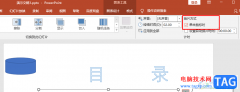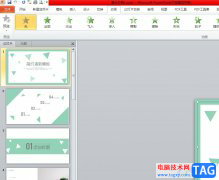众所周知wps软件中的功能是很强大的,能够解决用户的遇到的编辑问题,也能够实现用户的各种编辑设想,因此wps软件深受用户的喜爱,给用户带来了许多的好处,当用户想要制作一份条理清晰、逻辑缜密的ppt时,通常需要在文档页面上列好一个架构清晰的大纲来便于制作,那么用户编写好文字大纲后如何快速转为ppt呢,这个问题时候很好解决,用户直接在文件选项的下拉菜单中点击输出为pptx就可以实现转化,随后自动进入ppt的编辑页面上,用户利用智能美化功能就可以进行全文美化了,那么下面就和小编一起来看看这个问题详细的操作过程吧,希望用户在看了之后,能够从中获取到有用的经验。
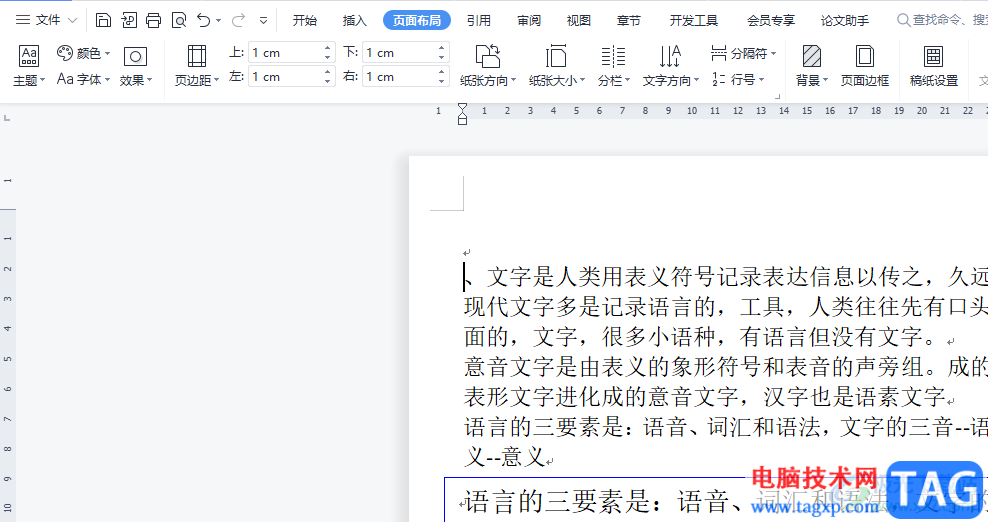
方法步骤
1.用户在wps软件中打开文档文件,并进入到编辑页面上来进行操作
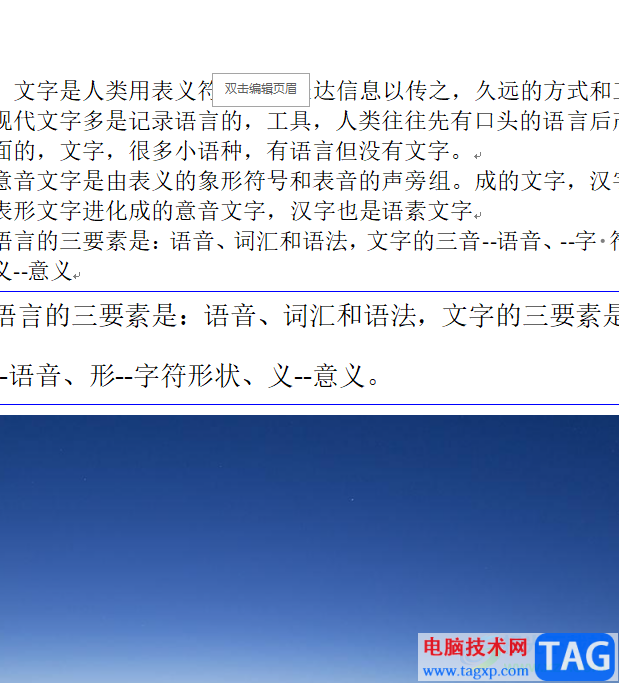
2.用户在页面左上角处点击文件选项旁的三横图标,将会拓展出相关的选项卡,用户选择其中的输出为pptx选项
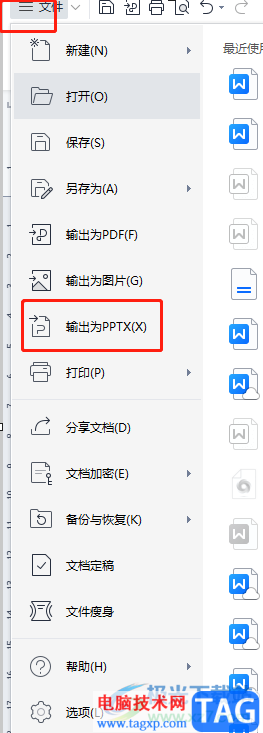
3.接着会弹出word转ppt窗口,用户设置好自己喜欢的模板后,需要按下底部的导出ppt选项
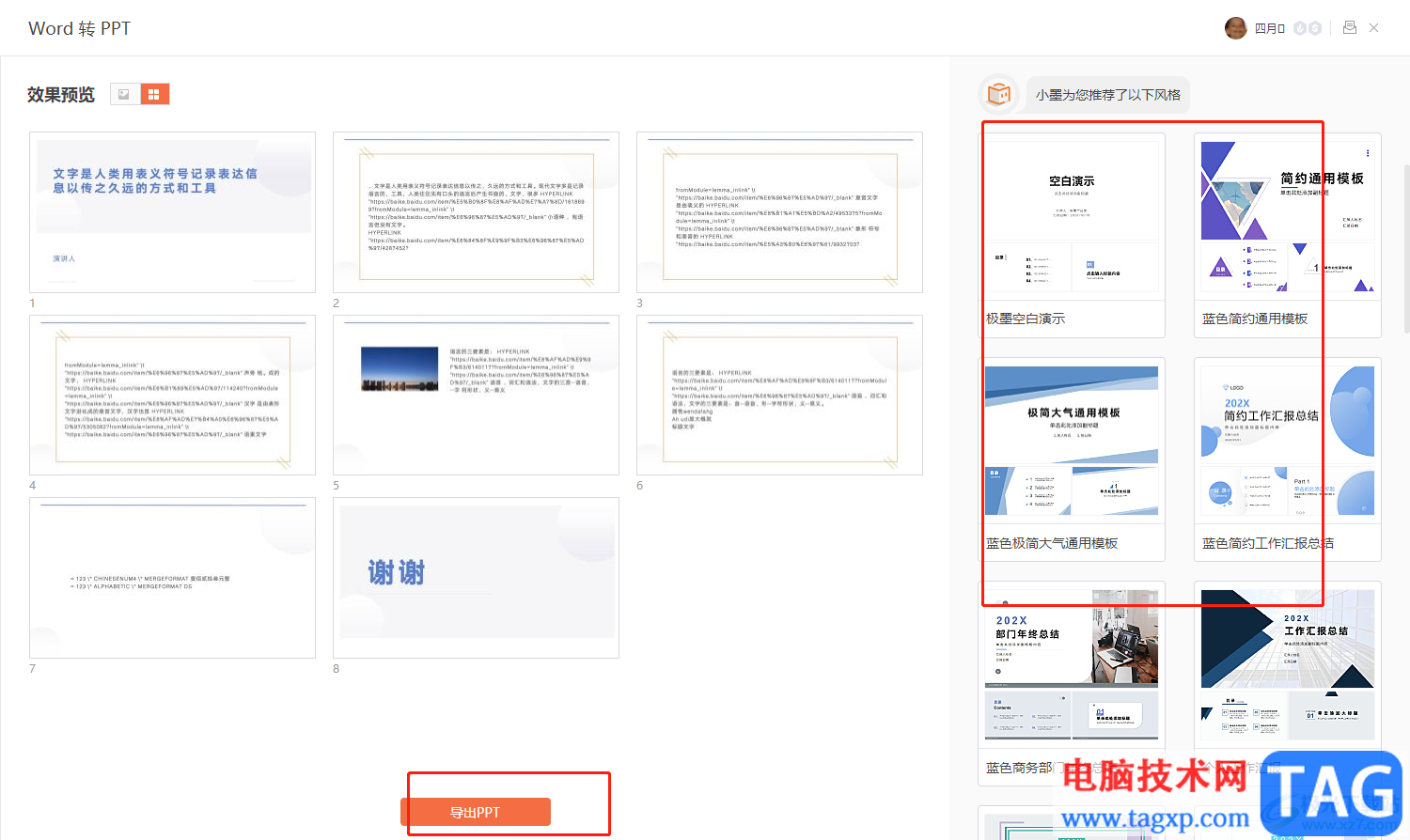
4.然后用户进入到另存文件窗口中,用户设置后保存位置、文件名称后直接按下保存按钮
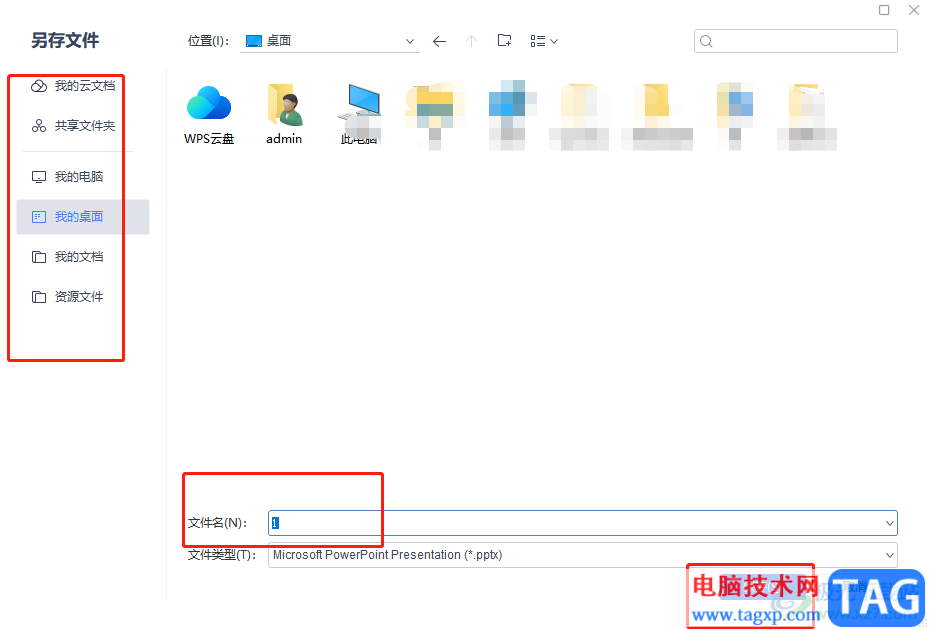
5.将会显示出导出ppt窗口,用户耐心等待直至进度条达到100%即可导出成功
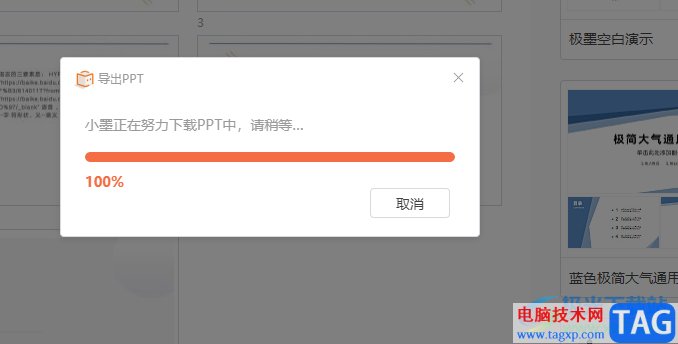
6.这时将会自动打开ppt的编辑页面,用户可以点击菜单栏中的设计选项,在切换出来的选项卡中用户选择智能美化选项
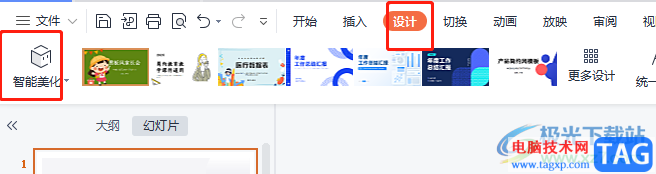
7.在打开全文美化窗口中,用户选择自己的喜欢的模板并按下应用美化即可,或是开通会员享受更多精美的模板
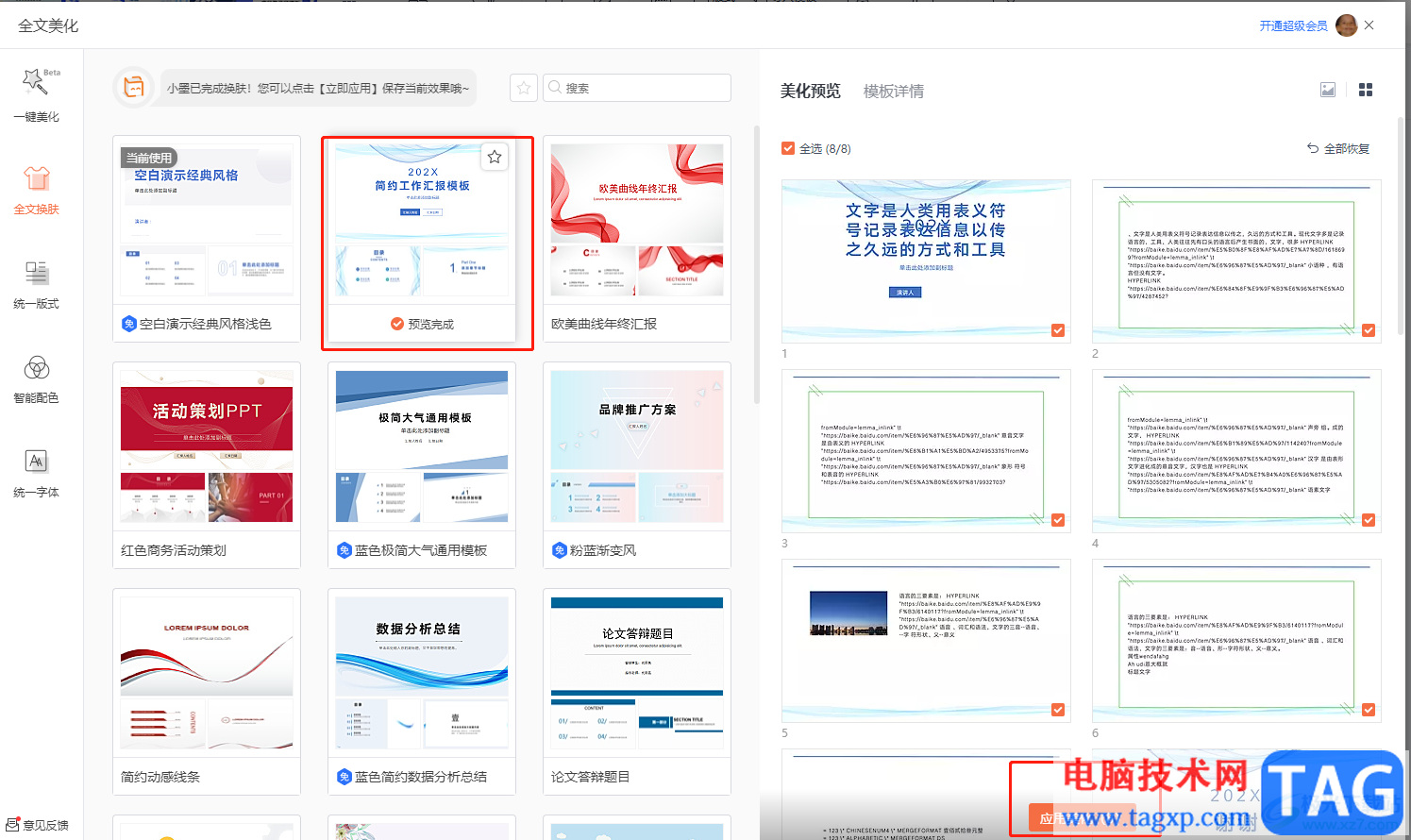
8.最后回到ppt的编辑页面上,可以看到整个幻灯片的模板发生了变化
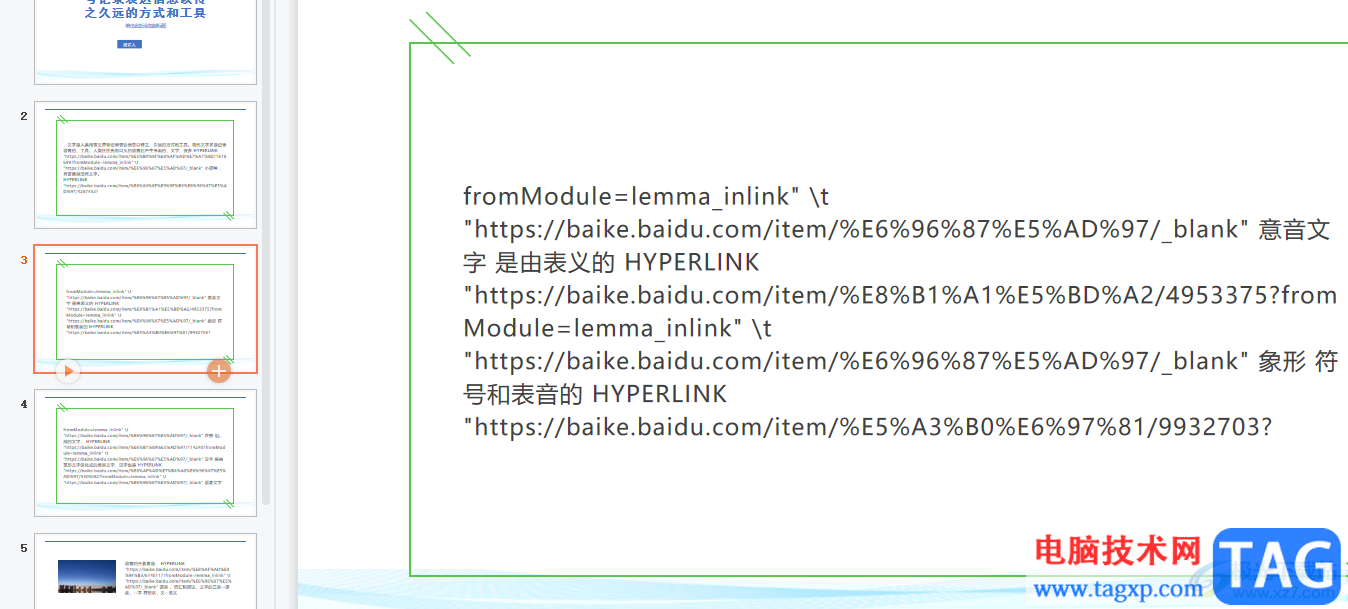
wps软件一直是很受用户欢迎的一款办公软件,当用户在使用这款办公软件时,需要将架构好的文字大纲转化为ppt,可以在文件选项的下拉菜单中点击输出为pptx选项,随后就会自动进入到ppt的编辑页面上,用户利用其中的智能美化功能即可实现全文美化,方法简单易懂,感兴趣的用户快来操作试试吧。